
Una de las características del programa Skype es enviar mensajes de voz. Esta característica es especialmente importante para transmitir cualquier información importante al usuario que actualmente no está conectada. Para hacer esto, solo necesita leer la información que desea enviar al micrófono. Vamos a resolverlo cómo enviar un mensaje de voz en Skype.
Activación de trabajar con mensajes de voz.
Desafortunadamente, de forma predeterminada, la función de mensaje de voz de envío en Skype no está activada. Incluso la inscripción en el menú contextual "Enviar mensaje de voz" no está activo.
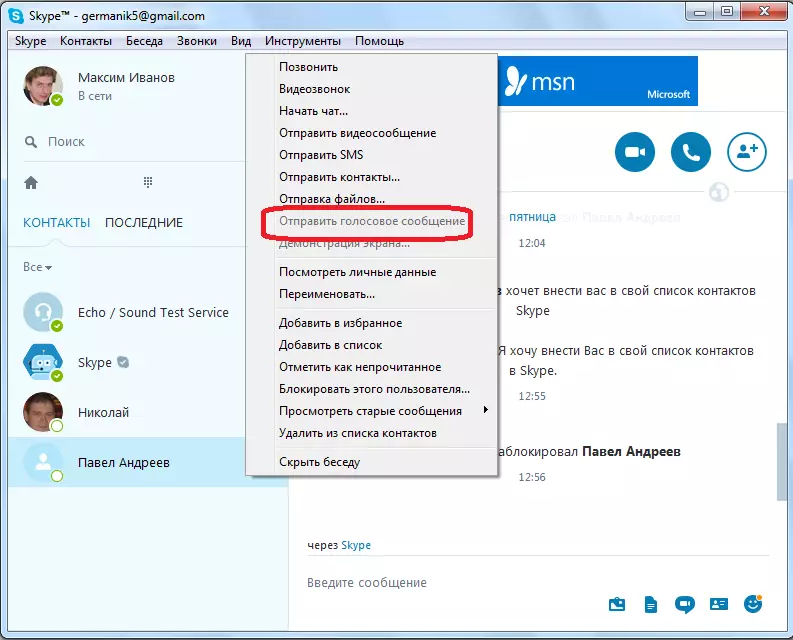
Para activar esta función, seguimos los elementos del menú "Herramientas" y "Configuración ...".
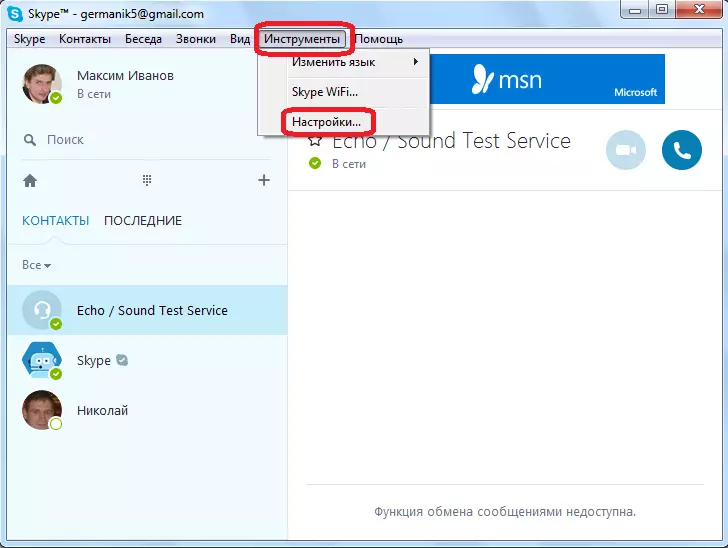
A continuación, vaya a la sección Configuración de "Llamada".

Luego, vaya a la subsección "Mensajes de voz".

En la ventana Configuración de mensajes de voz que se abre, para activar la función correspondiente, vaya a la inscripción "Configuración de voz Militable".
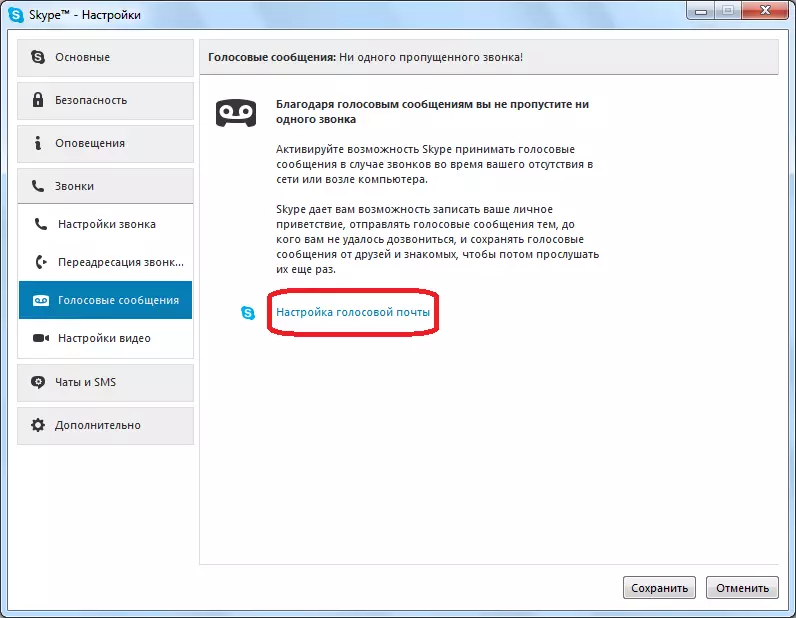
Después de eso, se lanzó el navegador instalado de forma predeterminada. La página de entrada se abre a su cuenta en el sitio web oficial de Skype, donde ingresa secuencialmente su nombre de usuario (dirección de correo electrónico, número de teléfono) y contraseña.
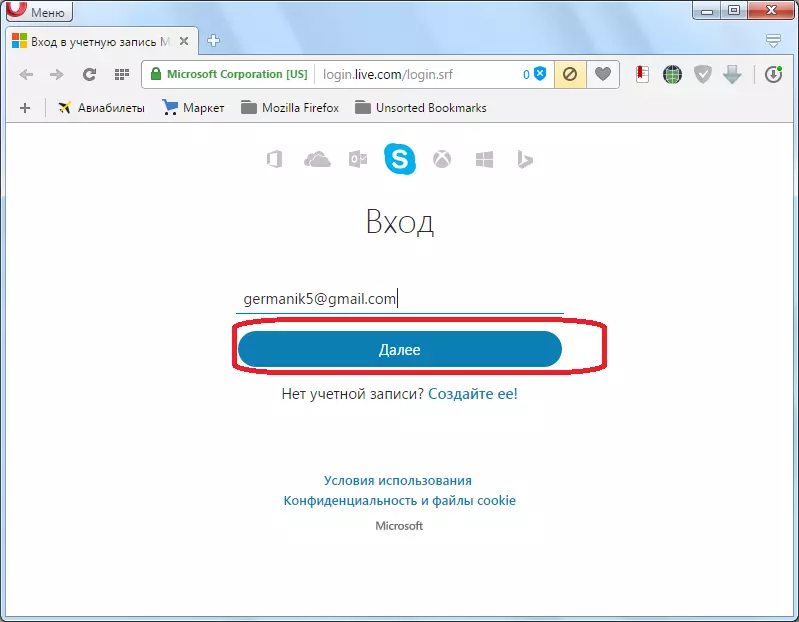
Luego, vamos a la página de activación de correo de voz. Para activarse, solo necesita hacer clic en el interruptor en la fila de estado.
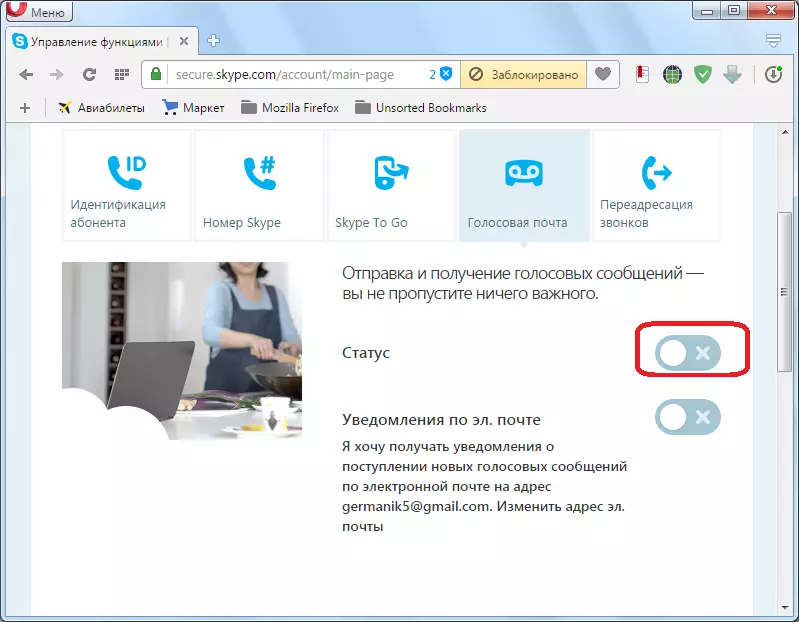
Después de encender, el interruptor está pintado en verde, y aparece una marca de verificación cerca de ella. Del mismo modo, a continuación también se puede habilitar y enviar mensajes al buzón, en caso de recibir el correo de voz. Pero, no es necesario hacer esto, especialmente si no desea obstruir su correo electrónico.

Después de eso, cerramos el navegador y volvemos al programa Skype. Vuelva a abrir la sección de mensajería de voz. Como puede ver, después de activar la función, apareció una gran cantidad de configuraciones aquí, pero están más diseñadas para regular la función de contestador automático que enviar correo de voz.

Enviando un mensaje
Para enviar correo de voz, regrese a la ventana principal de Skype. Llevamos el cursor al contacto deseado, haga clic en el botón derecho del mouse. En el menú contextual, seleccione el elemento "Enviar mensaje de voz".
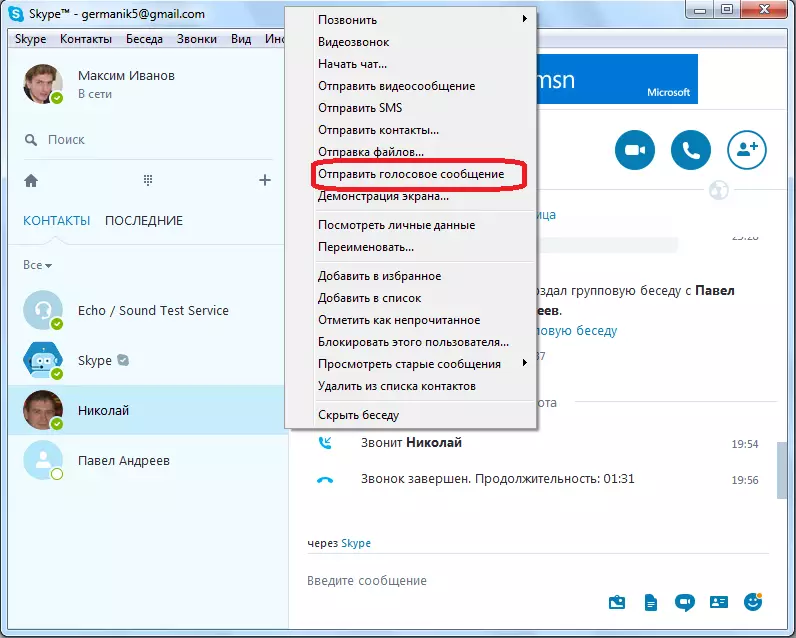
Después de eso, debe leer el texto del mensaje al micrófono, y irá al usuario que eligió. En general, este es el mismo mensaje de video, solo con la cámara desconectada.

Observación importante! Puede enviar un mensaje de voz solo al usuario que también activa esta función.
Como puede ver, enviar un mensaje de voz a Skype no es tan simple como parece a primera vista. Debe preactivar esta función en el sitio web oficial de Skype. Además, el mismo procedimiento debe ser realizado por la persona que va a enviar un mensaje de voz.
